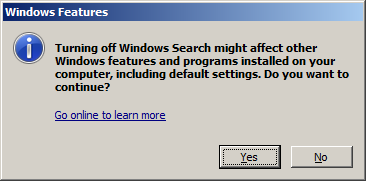Korrekte Methode zum Deaktivieren der Indizierung in Windows 7
Was ist der beste Weg, um die Indizierung in Windows 7 zu deaktivieren?
Alle Artikel, die ich online gefunden habe, weisen mich an, auf Dienste zuzugreifen.öffnen Sie und deaktivieren Sie den Dienst Windows Search. Aber selbst nachdem ich das getan habe, wenn ich mit der rechten Maustaste auf Eigenschaften meines C-Laufwerks klicke, bemerke ich die "Dateien auf diesem Laufwerk zulassen"...Indexed..."wird noch geprüft.
Also sollte ich diese Option deaktivieren und die Windows-Suche erneut aktivieren? Oder deaktivieren Sie es einfach und lassen Sie die Windows-Suche dienst deaktiviert?
6 answers
Wenn Ihr Ziel darin besteht, Suchfunktionen beizubehalten, aber keine Indizes zu verwenden, müssen Sie die folgende Situation einrichten:
- Schalten Sie die Indizierung aus (um zu verhindern, dass ein Index erzeugt wird).
- Löschen Sie den vorhandenen Index (um zu verhindern, dass Windows den Index während der Suche verwendet).
- Vermeiden Sie das erneute Aktivieren der Indizierung.
- Optional: Aktivieren Sie die Suche nach Dateiinhalten.
Indizierung deaktivieren
Start - > Ausführen - > Dienste.msc - > " deaktivieren und stoppen Windows Search.
Stellen Sie sicher, dass der Starttyp auf disabled gesetzt ist, um zu verhindern, dass Windows ihn automatisch erneut startet.
Löschen des vorhandenen Index
Sie können den Pfad zum Suchindex über das folgende Dialogfeld abrufen:
Systemsteuerung -> Indizierungsoptionen -> Erweitert -
Da wir jedoch die Indizierung deaktiviert haben, ist sie leer:
Aber wir können immer noch sehen auf den Wert in der Registrierung:
- - > Start - > Ausführen -> regedit.exe -
- Navigieren Sie zu
HKEY_LOCAL_MACHINE\SOFTWARE\Microsoft\Windows Search - Wir brauchen den Wert des Schlüssels
DataDirectory:
Löschen Sie den Ordner Search, der in diesem Pfad angegeben ist.
Vermeiden Sie das erneute Aktivieren der Indizierung
Beachten Sie, dass beim Ausführen einer Suche häufig dieses Popup angezeigt wird:
Wenn Sie dies aktivieren, wird der Indizierungsdienst neu gestartet und Windows gestartet verwenden des Index für indizierte Speicherorte. Tun Sie das also nicht, wenn Sie nicht möchten, dass der Index verwendet wird.
Inhalt der Datei suchen
Möglicherweise möchten Sie die Suche nach Dateiinhalten aktivieren:
" Systemsteuerung -> Ordneroptionen -> Registerkarte Suchen
Warning: date(): Invalid date.timezone value 'Europe/Kyiv', we selected the timezone 'UTC' for now. in /var/www/agent_stack/data/www/techietown.info/template/agent.layouts/content.php on line 61
2016-05-08 16:36:21
Nicht die Mühe für das Kontrollkästchen " Dateien auf diesem Laufwerk zulassen...". Selbst wenn es aktiviert ist, indiziert Windows bei deaktiviertem Dienst überhaupt nichts.
Wenn Sie möchten, können Sie Windows Search vollständig deinstallieren, wie in dieses Tutorial (at maximumpcguides.com).
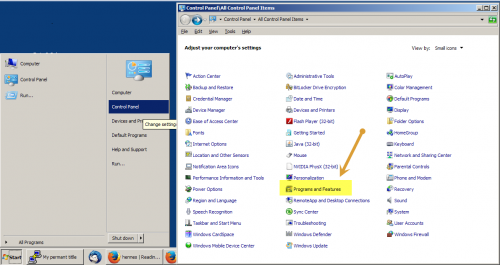
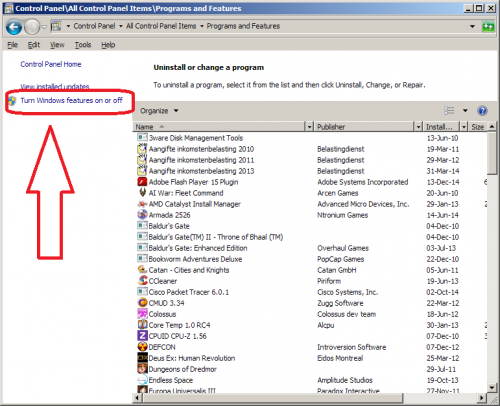
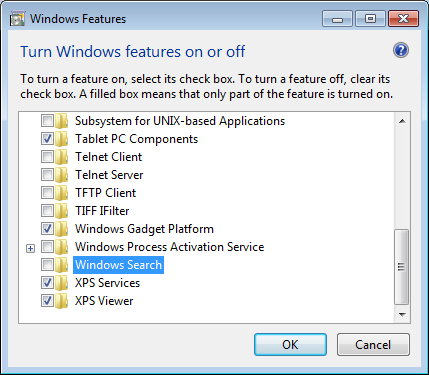
Warning: date(): Invalid date.timezone value 'Europe/Kyiv', we selected the timezone 'UTC' for now. in /var/www/agent_stack/data/www/techietown.info/template/agent.layouts/content.php on line 61
2014-12-19 14:52:48
Die beiden vorherigen Antworten zeigen Ihnen, wie Sie die Windows-Suche vollständig deaktivieren können. Dies führt auch dazu, dass Suchfelder an verschiedenen Stellen verschwinden, insbesondere das Suchfeld unten im Startmenü und das Suchfeld oben rechts von File Explorers.
Persönlich mag ich das Suchfeld an verschiedenen Stellen, ich möchte nur nicht, dass ein Indizierungsprozess ständig ausgeführt wird. Die Hauptvorteile der Indizierung bestehen darin, dass sie zu schnelleren Suchen sowie zu Suchen in Dokumenten und E-Mails führt Searches. Wenn Sie keine davon benötigen, aber die Suche im Allgemeinen beibehalten möchten, gehen Sie wie folgt vor:
Schalten Sie die Windows-Suche nicht aus oder schalten Sie sie über
OptionalFeatures.exewieder ein. (neustart bei Bedarf).Gehen Sie zur Dienststeuerung (entweder über Computer, Rechtsklick, Verwalten; oder indem Sie
services.mscin das Suchfeld im Startmenü eingeben).Suchen Sie den Windows-Suchdienst, klicken Sie mit der rechten Maustaste auf Eigenschaften und setzen Sie ihn beim Start auf
disabled.Neustart (nicht unbedingt erforderlich, aber Sie können nicht sehen, ob es funktioniert hat, bis Sie neu starten).
Beachten Sie, dass Dokumente, die danach erstellt wurden, von den Suchfeldern nicht gefunden werden. Die Windows-Suche basiert nur auf Indizes und entspricht nicht mehr einem Unix find (wie in den Windows XP-Tagen).
Sie können gelegentlich den Windows-Suchdienst einschalten und Ihren Computer über Nacht eingeschaltet lassen, damit er die Indizes aktualisiert.
Eine sehr gute in-depth die Diskussion über die Windows-Suche finden Sie unter Wikipedia.
Warning: date(): Invalid date.timezone value 'Europe/Kyiv', we selected the timezone 'UTC' for now. in /var/www/agent_stack/data/www/techietown.info/template/agent.layouts/content.php on line 61
2013-04-02 14:07:12
Geben Sie dies einfach in Start->Run (Sieg+R):
sc config WSearch start= disabled
Es deaktiviert den Indizierungsdienst.
Warning: date(): Invalid date.timezone value 'Europe/Kyiv', we selected the timezone 'UTC' for now. in /var/www/agent_stack/data/www/techietown.info/template/agent.layouts/content.php on line 61
2020-06-12 13:48:39
Sie können nur den Indizierungsdienst deinstallieren (im Gegensatz zu allen Windows search, die etwas große Auswirkungen haben wie unten).
Um den Indizierungsdienst zu deinstallieren, öffnen Sie den Windows-Funktionsdialog (Start - > OptionalFeatures.exe) und deaktivieren Sie den Eintrag Indizierungsdienst.
Warning: date(): Invalid date.timezone value 'Europe/Kyiv', we selected the timezone 'UTC' for now. in /var/www/agent_stack/data/www/techietown.info/template/agent.layouts/content.php on line 61
2011-05-01 02:58:04
Nach fast 30 Jahren Codierung bin ich (verständlicherweise) ein großer Fan von einzeiligen Befehlen geworden, wann immer es möglich ist-besonders wenn es eine ganze Seite von Anweisungen/Aktionen durch ausgefallene Screenshots ersetzen kann. :)
Hier ist die am besten geeignete, vollständig unterstützte und effizienteste (schwer zu übertreffende kurze Zeile eines einzelnen Befehls) Methode zum Deaktivieren UND VOLLSTÄNDIGEN UND SAUBEREN ENTFERNEN des Windows-Suchdienstes (Indizierung) unter Windows 7 und höher:
-
Öffnen "Eingabeaufforderung" als Administrator (muss als Administrator ausgeführt werden)
-
Führen Sie den folgenden Befehl aus:
dism /online /disable-feature /featurename:SearchEngine-Client-Package -
Reboot
Das Beste daran ist, wenn Sie Ihre Meinung ändern und später feststellen, dass Sie den Dienst benötigen/wollen, ändern Sie einfach das Wort "Deaktivieren" in "Aktivieren" im Befehl und führen Sie es mit einem Neustart erneut aus, um den Dienst wiederherzustellen.
HINWEIS: Eine Sache, die ich empfehlen würde, VOR jeder Aktion auszuführen, um den Windows-Suchdienst aufzugeben, besteht darin, diese Anweisungen zuerst unter dem folgenden Link zu befolgen (nur erforderlich, wenn Sie ein Outlook / Exchange-Benutzer sind), um sicherzustellen, dass die Verbindungen zwischen der Mail-Indizierung und der Windows-Suche ordnungsgemäß unterbrochen werden vor dem Entfernen oder Sie haben möglicherweise Probleme beim Deaktivieren der E-Mail-Indizierung später:
Warning: date(): Invalid date.timezone value 'Europe/Kyiv', we selected the timezone 'UTC' for now. in /var/www/agent_stack/data/www/techietown.info/template/agent.layouts/content.php on line 61
2017-04-24 03:26:48